혹시 당신은 열정적인 개발자인가요? 그렇다면 동료 개발자들이 협업 시 사용하는 Git 소프트웨어에 대해 잘 알고 있어야 합니다. Git 사용 중 흔히 발생하는 오류 중 하나는 ‘git’이 내부 또는 외부 명령어로 인식되지 않는다는 메시지입니다. 이러한 오류 메시지가 PC에 나타나는 이유는 다양하며, 처음 접하는 사용자라면 당황스러울 수 있습니다. 이 글에서는 Windows 10 PC 환경에서 ‘git’이 내부 또는 외부 명령어로 인식되지 않는 문제를 해결하는 방법을 상세히 안내합니다.
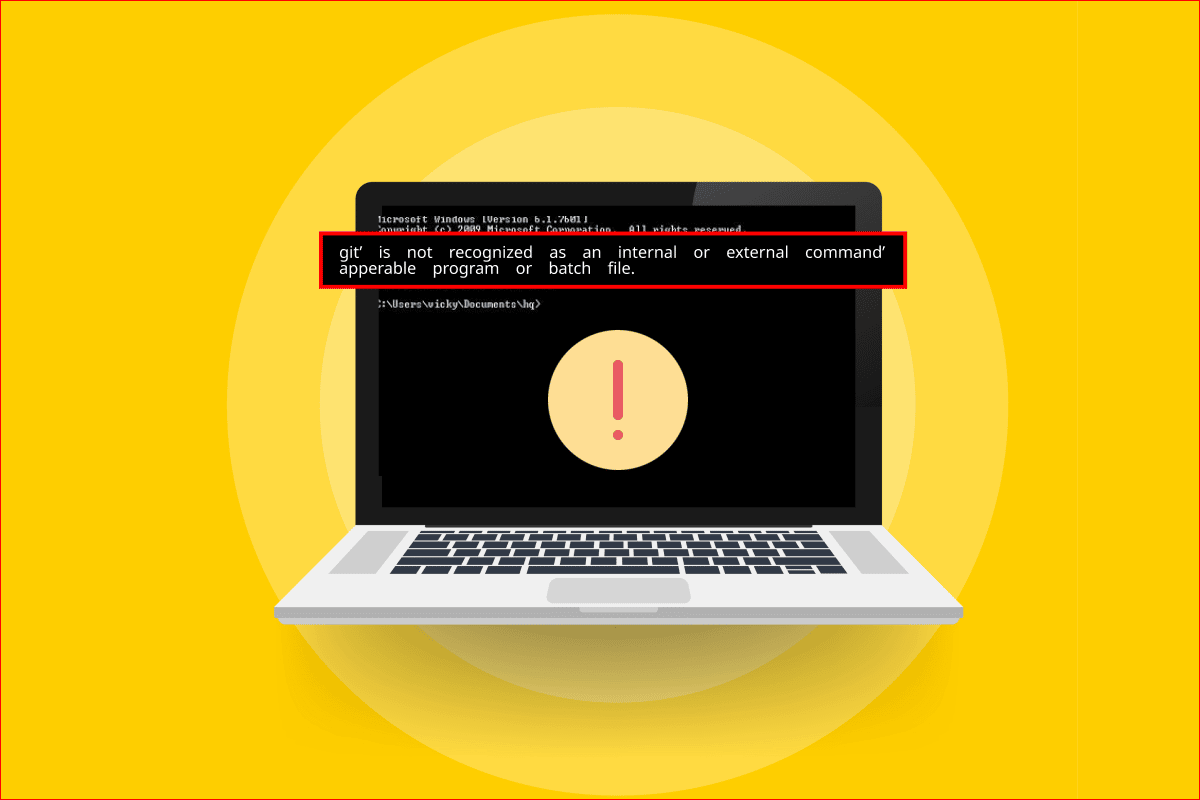
‘git’이 내부 또는 외부 명령어로 인식되지 않는 문제 해결 방법
Git은 2005년 리눅스 커널 개발자인 리누스 토르발스가 개발한 소프트웨어입니다.
- Git은 소스 코드 관리에 사용되는 DevOps 도구입니다.
- 이 소프트웨어는 개발자가 작성한 코드의 사본을 PC 로컬 환경에 생성합니다.
- 개발자는 이를 통해 코드 백업은 물론 변경 사항까지 효과적으로 추적할 수 있습니다.
- 개발자 간의 원활한 협업이 가능해지며, 비선형적인 개발 환경에서도 공동 작업이 용이해집니다.
- 무료 오픈 소스 소프트웨어라는 점도 큰 장점입니다.
- 이 시스템을 활용하여 개발자들은 소규모 프로젝트부터 대규모 프로젝트까지 효율적으로 관리할 수 있습니다.
‘git’이 내부 또는 외부 명령 오류를 일으키는 원인
Git 오류 메시지의 주요 원인은 다음과 같습니다.
-
Git 소프트웨어 미설치: PC에 Git 소프트웨어가 설치되어 있지 않을 수 있습니다.
-
명령 프롬프트 관련 문제: 명령 프롬프트가 설치 과정 중에 실행 중이었거나, 설치 후 재시작되지 않았을 수 있습니다. 이 경우 명령 프롬프트는 Git에 접근할 수 없습니다.
-
Git 경로 미설정 또는 부재: Git 소프트웨어의 위치 경로가 PC에 설정되지 않았거나 누락되었을 수 있습니다.
해결 방법 1: 명령 프롬프트 재시작
가장 기본적인 해결 방법은 명령 프롬프트 앱을 재시작하는 것입니다.
1단계: 명령 프롬프트 앱 종료
작업 관리자를 사용하여 실행 중인 모든 명령 프롬프트 인스턴스를 종료해야 합니다.
- Ctrl + Shift + Esc 키를 동시에 눌러 작업 관리자를 엽니다.
- 앱 목록에서 ‘Windows 명령 프로세서’를 선택하고 ‘작업 끝내기’ 버튼을 클릭합니다.
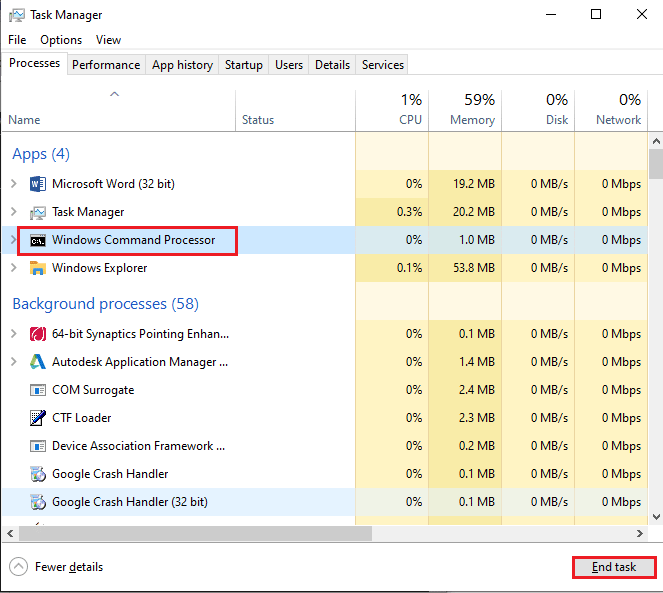
2단계: 명령 프롬프트 앱 실행
다음으로 명령 프롬프트를 실행하고 Git 명령이 정상적으로 작동하는지 확인합니다. 이 과정을 통해 ‘git’이 내부 또는 외부 명령어로 인식되지 않는 오류가 해결되는지 확인합니다.
- Windows 키를 누르고 ‘명령 프롬프트’를 입력한 후 ‘열기’ 옵션을 클릭하여 명령 프롬프트를 실행합니다.
참고: 명령 프롬프트가 실행되지 않을 경우 ‘관리자 권한으로 실행’을 선택하여 실행할 수 있습니다.
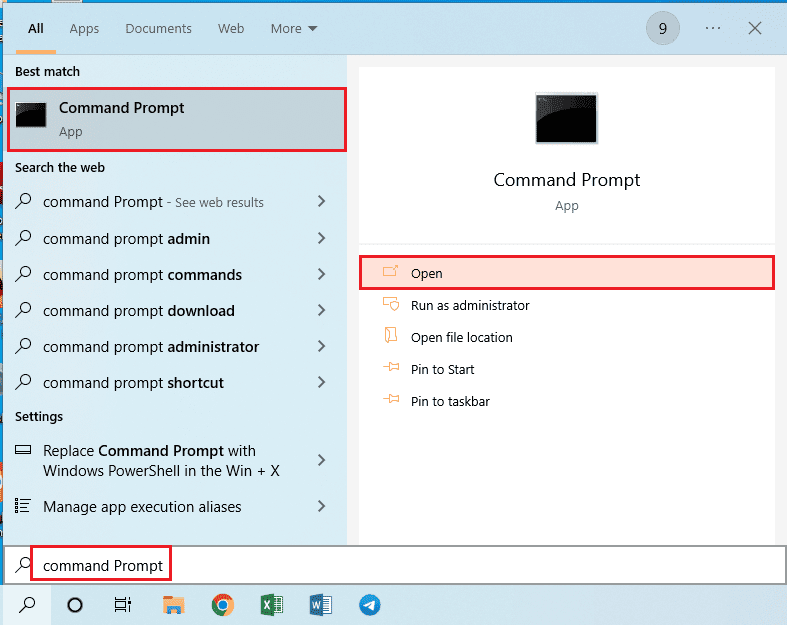
- 명령 프롬프트 창에 ‘git’ 명령어를 입력하고 Enter 키를 누릅니다.
해결 방법 2: 수동으로 경로 변수 추가
두 번째 해결 방법은 Git 소프트웨어의 경로 변수를 PC 시스템에 수동으로 추가하는 것입니다.
1단계: git.exe 파일의 경로 복사
먼저 Windows 탐색기를 통해 Git 실행 파일(git.exe)이 있는 위치의 경로를 복사해야 합니다.
- Windows + E 키를 눌러 Windows 탐색기를 열고 다음 경로로 이동합니다.
내 PC > 로컬 디스크 (C:) > Program Files (x86) > Git > cmd
참고: 위 경로는 x86 아키텍처의 Windows PC에 해당하며, x64 버전을 사용하는 경우 다음 경로를 사용합니다.
내 PC > 로컬 디스크 (C:) > Program Files > Git > cmd
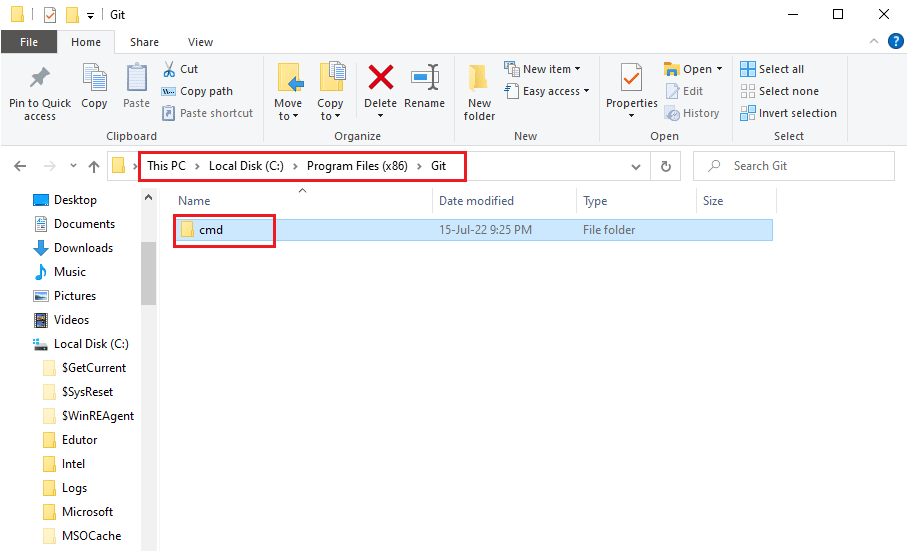
- cmd 폴더에서 git.exe 파일을 마우스 오른쪽 버튼으로 클릭하고 ‘속성’ 옵션을 선택합니다.
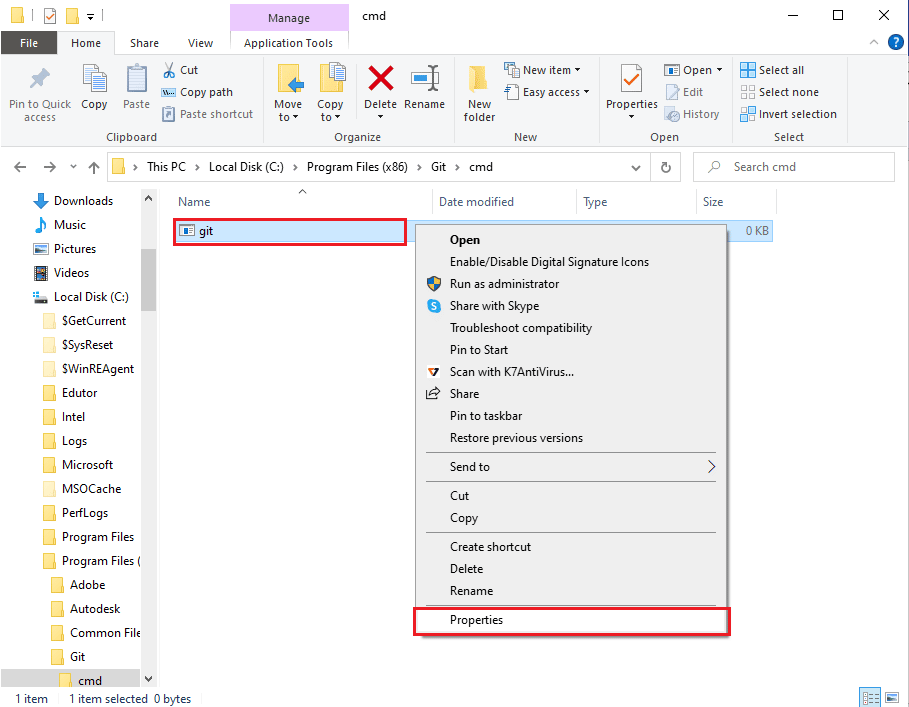
- 일반 탭에서 위치 섹션의 경로를 Ctrl + C 키를 눌러 복사합니다.
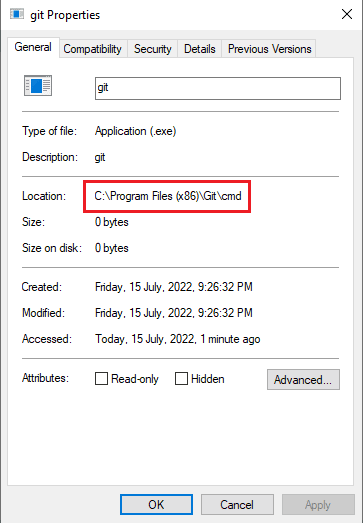
2단계: 시스템 속성에서 경로 설정
이제 시스템 속성을 사용하여 Git 경로를 설정하고 변수 경로를 수동으로 추가합니다. 이 단계를 통해 ‘git’이 내부 또는 외부 명령어로 인식되지 않는 문제를 해결할 수 있습니다.
- Windows + R 키를 눌러 실행 대화 상자를 엽니다.
- 열기 입력란에 ‘sysdm.cpl’을 입력하고 ‘확인’ 버튼을 클릭합니다.
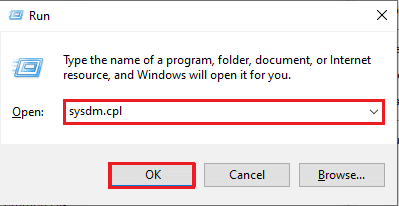
- 시스템 속성 창에서 ‘고급’ 탭으로 이동한 후 ‘환경 변수’ 버튼을 클릭합니다.
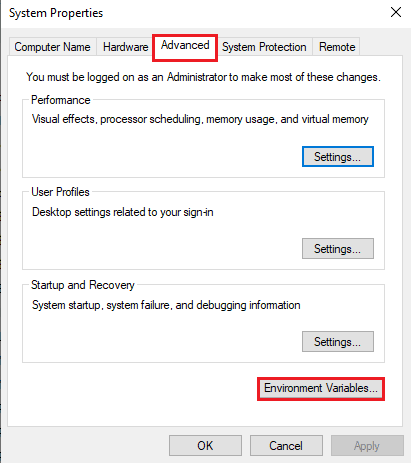
- 시스템 변수 섹션에서 ‘Path’ 항목을 선택하고 ‘편집’ 버튼을 클릭합니다.
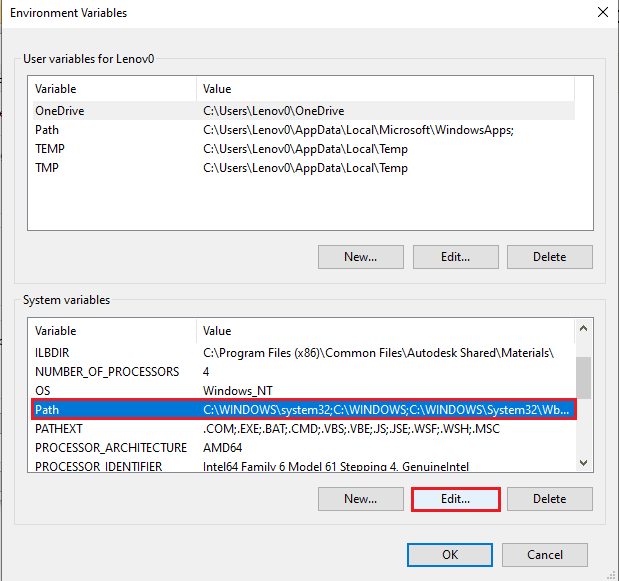
- 환경 변수 편집 창에서 ‘새로 만들기’ 버튼을 클릭합니다.
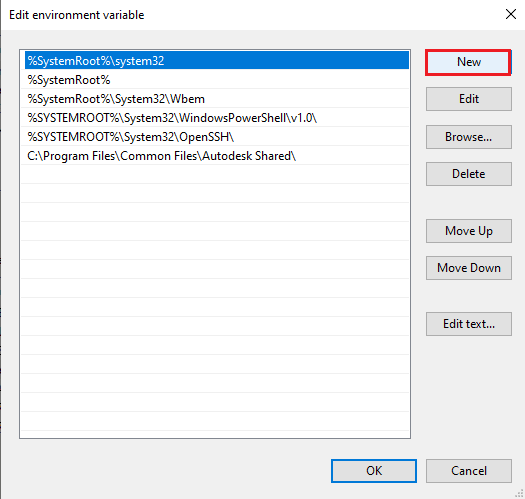
- Ctrl + V 키를 눌러 복사한 Git 경로를 붙여넣고 ‘확인’ 버튼을 클릭합니다.
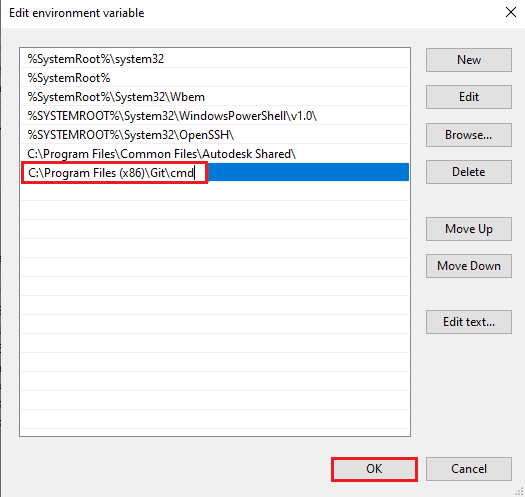
- 환경 변수 창에서 ‘확인’ 버튼을 클릭합니다.
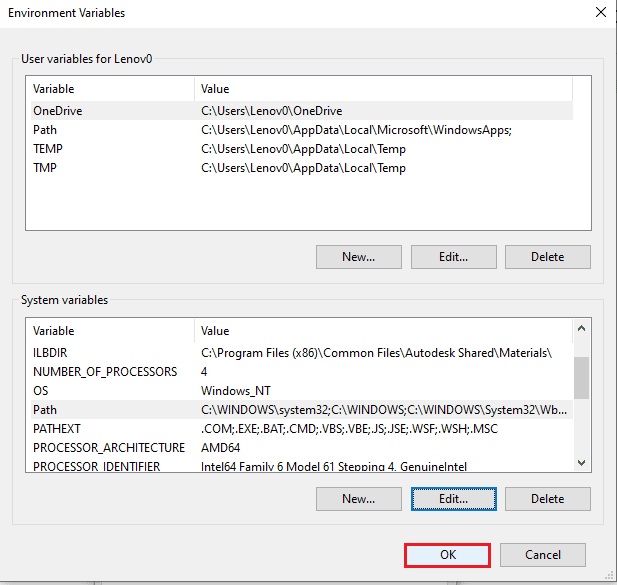
- 마지막으로 시스템 속성 창에서 ‘적용’ 및 ‘확인’ 버튼을 클릭합니다.
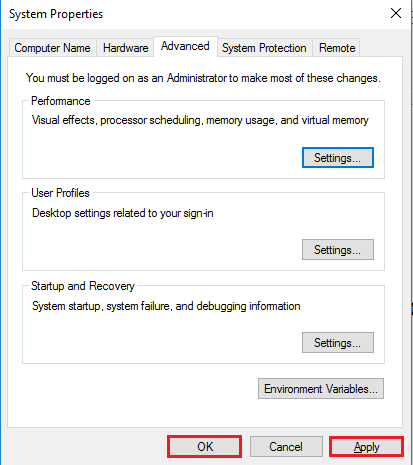
해결 방법 3: Git 소프트웨어 재설치
마지막 해결 방법은 PC에서 Git 소프트웨어를 완전히 제거한 후 재설치하는 것입니다. 이 방법은 내부 또는 외부 명령어로 인식되지 않거나 실행 가능한 프로그램 또는 배치 파일 오류를 해결하는 데 도움이 될 수 있습니다.
1단계: Git 소프트웨어 제거
먼저 제어판을 사용하여 PC에 설치된 Git 소프트웨어를 제거해야 합니다.
- Windows 키를 누르고 ‘제어판’을 입력한 후 ‘열기’를 클릭합니다.
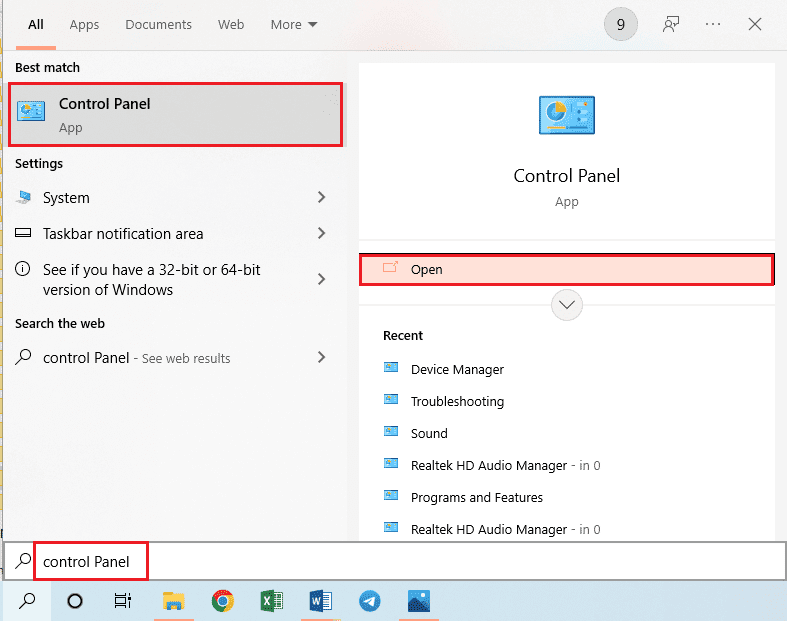
- ‘보기 기준’을 ‘범주’로 설정하고 ‘프로그램’ 섹션에서 ‘프로그램 제거’ 옵션을 선택합니다.

- Git 앱을 선택하고 상단 바에서 ‘제거’ 버튼을 클릭합니다.
- 화면의 지시에 따라 Git 앱을 제거한 후 PC를 재시작합니다.
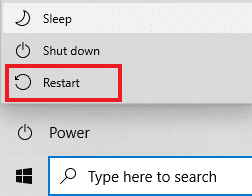
2단계: Git 소프트웨어 재설치
이제 PC의 기본 웹 브라우저를 사용하여 최신 버전의 Git 소프트웨어를 설치합니다.
- Windows 키를 누르고 ‘Google Chrome’을 입력한 후 ‘열기’를 클릭합니다.
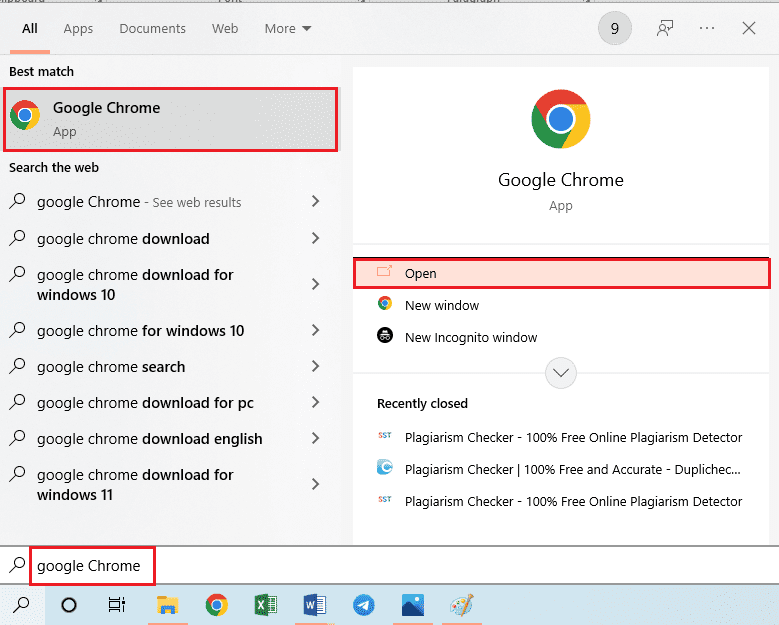
- Git 공식 웹사이트의 다운로드 페이지로 이동하여 Windows용 다운로드 버튼을 클릭합니다.
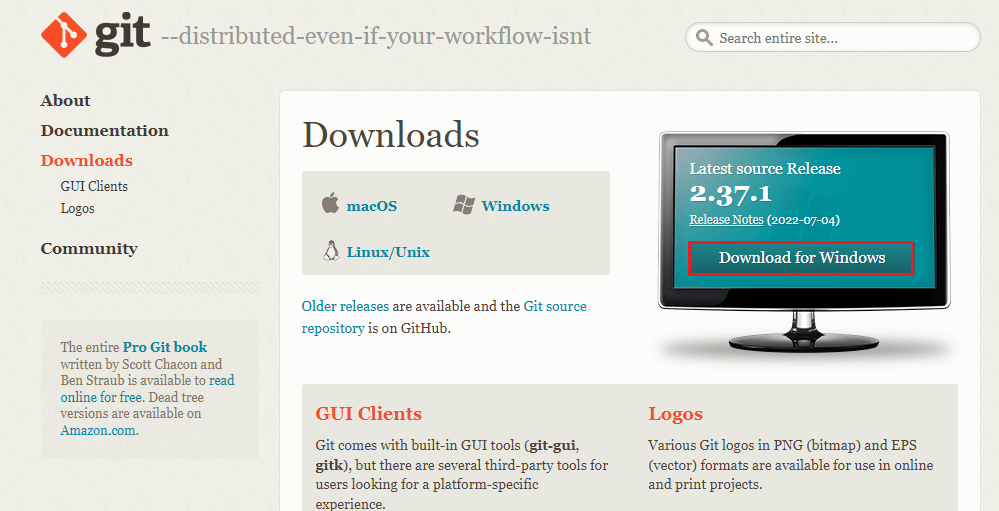
- 다운로드한 Git 실행 파일을 더블클릭하여 실행합니다.
- 설치 마법사의 지시에 따라 모든 옵션을 기본값으로 유지하고 ‘다음’ 버튼을 클릭합니다.
- ‘PATH 환경 조정’ 창에서 ‘명령줄과 타사 소프트웨어 옵션에서 Git 사용’을 선택하고 ‘다음’ 버튼을 클릭합니다.
- 나머지 창의 지시에 따라 설치를 완료하고 ‘실험 옵션 구성’ 창에서 ‘설치’ 버튼을 클릭합니다.
- 마지막으로 PC를 재부팅하면 명령 프롬프트에서 Git 명령을 사용할 수 있습니다.
참고: 이 옵션을 선택하면 Git 소프트웨어의 변수 경로가 자동으로 설정됩니다.
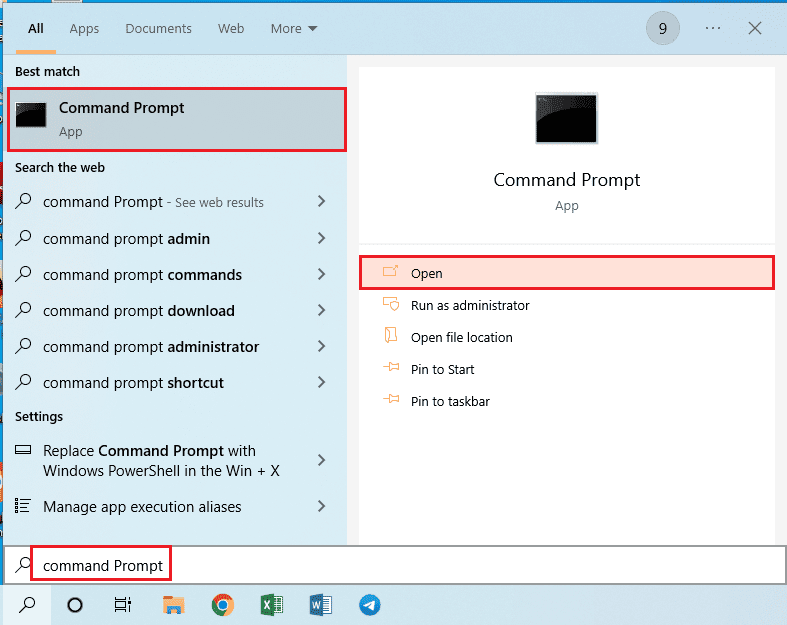
***
이 글에서는 ‘git’이 내부 또는 외부 명령어로 인식되지 않거나 실행 가능한 프로그램 또는 배치 파일 오류가 발생했을 때 해결할 수 있는 세 가지 방법을 제시했습니다. 추가적인 문의 사항이나 궁금한 점이 있다면 댓글로 남겨주세요.